我们知道Cortana是Win10系统自带的一款语音助手,就像小米手机里的小爱同学和苹果手机的Siri,今天就跟大家介绍一下怎么打开Win10系统的Cortana语音助手的具体操作步骤。
-
1. 我们可以按键盘上的Win C组合键试一下,一般Win10的Cortana是有快捷键的,如果快捷键没打开,则是因为我们没有进行设置。
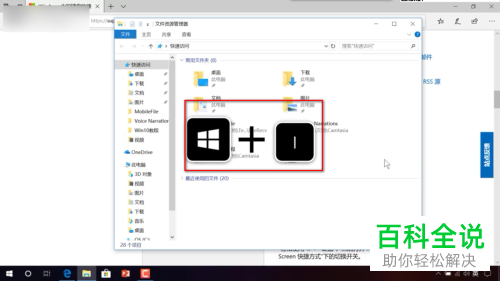
-
2. 首先我们进入Windows的设置页面。

-
3. 然后在页面下方就可以看到Cortana,打开。
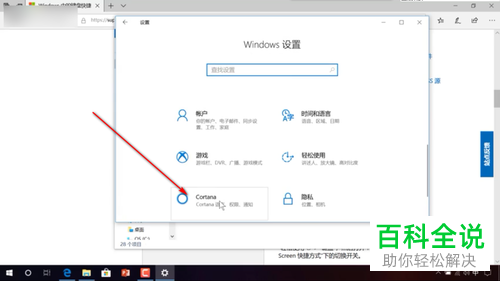
-
4. 如图,在右侧找到键盘快捷方式选项。
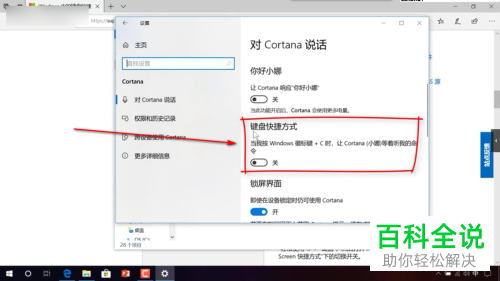
-
5. 如图将下方的开关打开。
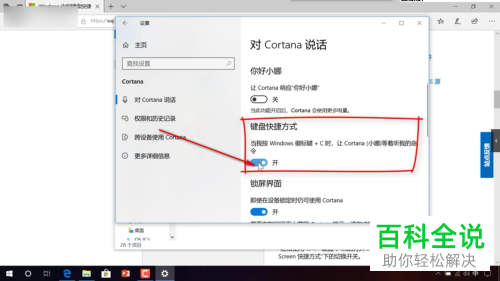
-
6. 这样我们再按键盘上的Win C组合键就可以自动调出Cortana来进行语音操作了。
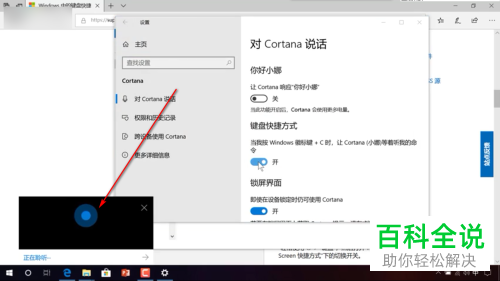 以上就是怎么打开Win10系统的Cortana语音助手的具体操作步骤。
以上就是怎么打开Win10系统的Cortana语音助手的具体操作步骤。
